
সুচিপত্র:
- ধাপ 1: LEDs এবং প্রতিরোধক সেটআপ করুন …
- ধাপ 2: ওয়্যারিং সেট আপ করা হচ্ছে …
- ধাপ 3: সুইচ সংযুক্ত করা [LEDs এর অবস্থা পরিবর্তনের জন্য ব্যবহৃত]…
- ধাপ 4: ভিসুইনোতে স্কেচ সেট আপ করা হচ্ছে …
- ধাপ 5: ভিসুইনোতে স্কেচ সেট আপ করা… [অব্যাহত]
- ধাপ 6: ভিসুইনোতে স্কেচ সেট আপ করা… [অব্যাহত]
- ধাপ 7: মধ্য-প্রকল্প পরীক্ষা …
- ধাপ 8: ভিসুইনোতে শেষ হচ্ছে …
- ধাপ 9: সমাপ্তির ভিডিও এবং সমাপ্ত
- লেখক John Day [email protected].
- Public 2024-01-30 08:02.
- সর্বশেষ পরিবর্তিত 2025-01-23 14:36.

এই প্রকল্পটি একটি পরীক্ষা থেকে বেরিয়ে এসেছে যা আমি চেষ্টা করতে চেয়েছিলাম, আমি দেখতে চেয়েছিলাম যে ডলার বিল এবং নিরাপত্তা চেকের বিভিন্ন অংশ দেখতে কতটা UV আলো প্রয়োজন। আমি এই একটি বিস্ফোরণ বিল্ডিং ছিল এবং এখানে এই নির্দেশাবলী ভাগ করতে চেয়েছিলেন।
আপনার যা প্রয়োজন হবে:
#1 একটি Arduino ন্যানো বা অনুরূপ ছোট বোর্ড [এমনকি একটি UNO কাজ করবে, এই প্রকল্পের জন্য শুধু বড় ধরনের]
#2 একটি স্ট্যান্ডার্ড সাইজের ব্রেডবোর্ড, 720 পিন ধরনের।
#3 একই ধরণের LEDs এর সেট, প্রতিটি সেটের একই স্পেক্স থাকা উচিত, যতদূর ভোল্টেজ এবং প্রতিরোধক প্রয়োজন। [আমি আমার জন্য 6, 3 মিমি ইউভি এবং 3, 5 মিমি ইউভি ব্যবহার করেছি, কিন্তু আপনার হাতে যা আছে তা ব্যবহার করতে পারেন।]
#4 9 প্রতিরোধক আপনার LED বর্তমান প্রয়োজনীয়তার সাথে মিলেছে।
#5 একটি ক্ষণস্থায়ী সুইচ, হয় 37 টি 1 সেন্সর মডিউল কিট থেকে অথবা একটি নিয়মিত যা আপনি সেট আপ করতে পারেন যাতে এটি 3 টি তার ব্যবহার করে।
#6 অপেক্ষাকৃত ছোট জাম্পার তারের গুচ্ছ। [আমি হলুদ, কমলা, লাল এবং কালো ব্যবহার করেছি]
#7 Visuino Boian Mitov এবং Arduino IDE এর একটি ভিজ্যুয়াল প্রোগ্রামিং প্রোগ্রাম
ধাপ 1: LEDs এবং প্রতিরোধক সেটআপ করুন …


এই প্রথম ধাপে, আমরা LEDs এবং প্রতিরোধক সেটআপ করব। আপনার নির্বাচিত আরডুইনো বোর্ড যেখানে থাকবে তার থেকে অল্প দূরত্বে এলইডি রাখুন এবং একে অপরের থেকে প্রায় 1 বা 2 স্লট, যাতে তাদের মধ্যে আরামদায়ক জায়গা থাকে। ছবি 1 দেখুন।
পরবর্তী, আপনার প্রতিরোধক রাখুন যাতে একটি প্রান্ত ব্রেডবোর্ডের GND রেল এ আটকে থাকে এবং তারপর অন্যটি LED এর ক্যাথোড পিনের জন্য স্লটে রাখা হয়। রেফারেন্স ছবি ২।
ধাপ 2: ওয়্যারিং সেট আপ করা হচ্ছে …




প্রথমে, এই পদক্ষেপের জন্য ন্যানো থেকে 2 টি GND তারের সাথে ব্রেডবোর্ডের উভয় পাশে গ্রাউন্ড রেলগুলির সাথে সংযোগ স্থাপন করা। আপনি আপনার নির্বাচিত Arduino টাইপ বোর্ডের উভয় পাশে একটি GND ব্যবহার করতে পারেন, আমি শুধু আমার উভয়ের জন্য একই ব্যবহার করেছি। ছবি 1 এবং 2
দয়া করে মনে রাখবেন যে আপনার ব্রেডবোর্ডের গ্রাউন্ড রেলগুলি কিছুটা ভিন্নভাবে অবস্থিত হতে পারে।
ছবি 3 এ আমি LEDs এর 3 টি ভিন্ন ব্যাঙ্কে 3 টি ডিজিটাল পিন, 2, 3 এবং 4 নম্বরে প্লাগ করা শুরু করেছি। হলুদ তারগুলি পিন 2 এ প্লাগ করা হয়েছে এবং ন্যানো থেকে সবচেয়ে দূরে থাকা LEDs এর সাথে সংযোগ স্থাপন করেছে। পিন 3 টি তারগুলি কমলা এবং LEDs এর মাঝের সেটের সাথে সংযুক্ত এবং লাল তারগুলি নিকটতম LEDs এর সাথে সংযোগ স্থাপন করে এবং পিন 4 এর সাথে সংযুক্ত থাকে।
ধাপ 3: সুইচ সংযুক্ত করা [LEDs এর অবস্থা পরিবর্তনের জন্য ব্যবহৃত]…
![সুইচ সংযুক্ত করা হচ্ছে [LEDs এর অবস্থা পরিবর্তনের জন্য ব্যবহৃত]… সুইচ সংযুক্ত করা হচ্ছে [LEDs এর অবস্থা পরিবর্তনের জন্য ব্যবহৃত]…](https://i.howwhatproduce.com/images/001/image-918-120-j.webp)
![সুইচ সংযুক্ত করা হচ্ছে [LEDs এর অবস্থা পরিবর্তনের জন্য ব্যবহৃত]… সুইচ সংযুক্ত করা হচ্ছে [LEDs এর অবস্থা পরিবর্তনের জন্য ব্যবহৃত]…](https://i.howwhatproduce.com/images/001/image-918-121-j.webp)
![সুইচ সংযুক্ত করা হচ্ছে [LEDs এর অবস্থা পরিবর্তনের জন্য ব্যবহৃত]… সুইচ সংযুক্ত করা হচ্ছে [LEDs এর অবস্থা পরিবর্তনের জন্য ব্যবহৃত]…](https://i.howwhatproduce.com/images/001/image-918-122-j.webp)
আমার সুইচে, ছবি 1 এ, সিগন্যাল এবং নেগেটিভ যথাক্রমে বাম এবং ডানদিকে চিহ্নিত করা হয়েছে, তাই মধ্য সংযোগটি ইতিবাচক। কালো তারটি ন্যানোর উপরের দিকে জিএনডি রেলের সাথে সংযুক্ত হয় এবং সাদা তারটি ন্যানোতে 3.3V পিনে প্লাগ করা হয়, যখন বাদামী তারটি ডিজিটাল পিন 10 এ যায়। যেমন ছবি 2 এবং 3 এ দেখা যায়।
ধাপ 4: ভিসুইনোতে স্কেচ সেট আপ করা হচ্ছে …
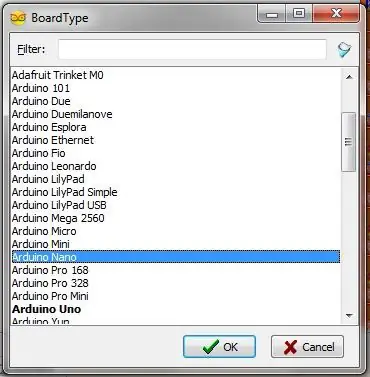
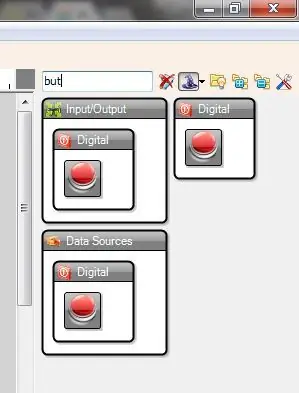
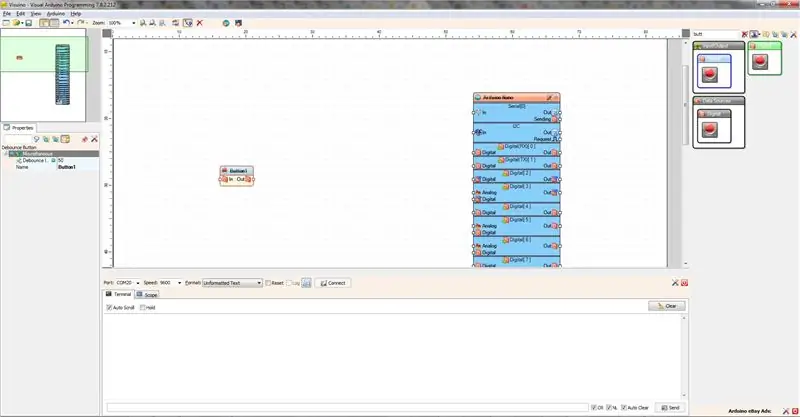
সুতরাং, এই প্রথম ভিসুইনো ধাপে আপনাকে ভিসুইনো খুলতে হবে বা এখান থেকে ডাউনলোড করতে হবে: Visuino.com এবং অন-স্ক্রিন প্রম্পট প্রতি এটি ইনস্টল করুন।
পরবর্তী, প্রধান উইন্ডোতে, আপনাকে এই প্রকল্পের জন্য ব্যবহার করা Arduino সামঞ্জস্যপূর্ণ বোর্ডগুলি নির্বাচন করতে হবে। ছবি 1 দেখায় যে আমি ন্যানো নির্বাচন করেছি তারপর "ওকে" ক্লিক করুন
তারপরে আপনি উপরের ডান দিকের কোণায় অনুসন্ধান বাক্সে যেতে চান এবং শব্দটির প্রথম অংশ 'কিন্তু' টাইপ করুন, 'বোতাম' ছবি 2 এই অনুসন্ধানের ফলাফল দেখায়। আরডুইনো বোর্ডের বাম দিকে বোতাম উপাদানটি টেনে আনুন এবং ছবি 3 এ দেখানো হয়েছে।
পরবর্তীতে, কম্পোনেন্ট সাইডবারের উপরে একই সার্চ বক্সে 'কাউন্টার' সার্চ করুন, এবং + এবং - এর ব্যতীত স্ট্যান্ডার্ড কাউন্টারটি টেনে আনুন, [ছবি 4] বোতাম কম্পোনেন্টের ঠিক ডানদিকে আপনার প্রধান উইন্ডোতে। ছবি 5 দেখুন।
তারপর, আপনি বোতাম আউট থেকে কাউন্টার ইন একটি সংযোগ তারের টেনে আনতে যাচ্ছেন। ছবি 6 এ দেখানো হয়েছে।
ধাপ 5: ভিসুইনোতে স্কেচ সেট আপ করা… [অব্যাহত]
![ভিসুইনোতে স্কেচ স্থাপন করা হচ্ছে … [অব্যাহত] ভিসুইনোতে স্কেচ স্থাপন করা হচ্ছে … [অব্যাহত]](https://i.howwhatproduce.com/images/001/image-918-126-j.webp)
![ভিসুইনোতে স্কেচ স্থাপন করা হচ্ছে … [অব্যাহত] ভিসুইনোতে স্কেচ স্থাপন করা হচ্ছে … [অব্যাহত]](https://i.howwhatproduce.com/images/001/image-918-127-j.webp)
![ভিসুইনোতে স্কেচ স্থাপন করা হচ্ছে … [অব্যাহত] ভিসুইনোতে স্কেচ স্থাপন করা হচ্ছে … [অব্যাহত]](https://i.howwhatproduce.com/images/001/image-918-128-j.webp)
এই ধাপে, আমরা পৃথক উপাদান যোগ করা চালিয়ে যাব, পরেরটি ডিকোডার হবে, তাই সার্চ বক্সে 'ডিকোডার' টাইপ করুন এবং সেখানে একটি মাত্র বিকল্প আছে, 2 টি ভিন্ন বিভাগে, ছবি 1. এটিকে ডানদিকে টেনে আনুন কাউন্টার যাতে পিন পয়েন্ট লাইন আপ, ছবি 2 -এ দেখানো হয়েছে।
এখন আপনি বোতামের বিভিন্ন পর্যায়ের জন্য কিছু 'আউটপুট পিন' যোগ করতে চান। প্রোপার্টিজ উইন্ডোতে ডিফল্ট নম্বরটি '5' এ পরিবর্তন করুন এবং আপনার কীবোর্ডের "এন্টার" কীটি ট্যাপ করুন যাতে এটি ছবি 4 -এ সেট করা হয়।
ধাপ 6: ভিসুইনোতে স্কেচ সেট আপ করা… [অব্যাহত]
![ভিসুইনোতে স্কেচ স্থাপন করা হচ্ছে … [অব্যাহত] ভিসুইনোতে স্কেচ স্থাপন করা হচ্ছে … [অব্যাহত]](https://i.howwhatproduce.com/images/001/image-918-129-j.webp)
![ভিসুইনোতে স্কেচ স্থাপন করা হচ্ছে … [অব্যাহত] ভিসুইনোতে স্কেচ স্থাপন করা হচ্ছে … [অব্যাহত]](https://i.howwhatproduce.com/images/001/image-918-130-j.webp)
![ভিসুইনোতে স্কেচ স্থাপন করা হচ্ছে … [অব্যাহত] ভিসুইনোতে স্কেচ স্থাপন করা হচ্ছে … [অব্যাহত]](https://i.howwhatproduce.com/images/001/image-918-131-j.webp)
পরবর্তী উপাদানটি আমরা যোগ করব OR অপারেটর, তাই 'boo' ছবি 1 লিখে 'বুলিয়ান' অনুসন্ধান করুন এবং OR কম্পোনেন্টকে ডিকোডারের ডানদিকে টেনে আনুন। তারপরে আমাদের আরও 2 টি লাগবে, তাই ছবি 2 -এ দেখা প্রথমটির নীচেরগুলিকে টেনে আনুন। পরবর্তী, ডিকোডারের পিন [1] থেকে OR1 কম্পোনেন্টের পিন [0] থেকে একটি সংযোগ টেনে আনুন, ছবি 3 দেখুন এবং এগিয়ে যান ডিকোডার থেকে পিন [2] কে OR2 এর পিন [0] এ টেনে আনতে এবং তারপর পিন [3] কে OR3 এর পিন [0] করতে, অনুগ্রহ করে ছবি 4 দেখুন।
এখন আপনি OR উপাদান থেকে ন্যানো (অথবা আপনি যে বোর্ড ব্যবহার করছেন) থেকে সংযোগ তৈরি করবেন। সুতরাং, OR এর আউটস থেকে পিন 2, 3 এবং 4 এর সাথে সংযোগগুলি টেনে আনুন, যেমন ছবি 5 -এ দেখানো হয়েছে, এই পর্যায়ে, আপনার একটি কাজের স্কেচ আছে, আপনি যদি এখনই আপলোড করেন এবং বোতাম টিপে থাকেন তাহলে কি হবে তা অনুমান করতে পারেন ?
নিজের জন্য চেষ্টা করে এখানে থামুন।
উত্তরের জন্য পরবর্তী ধাপ দেখুন।
ধাপ 7: মধ্য-প্রকল্প পরীক্ষা …
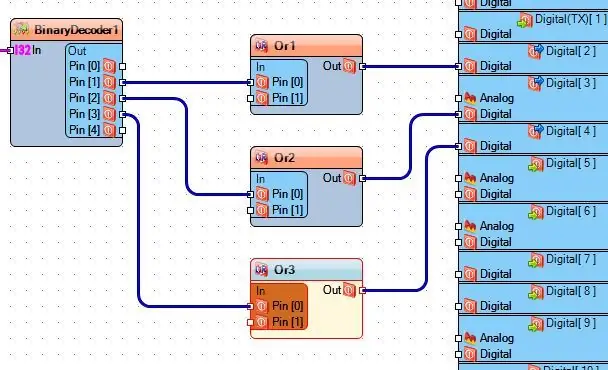
সুতরাং, আপনি কি এটি পরীক্ষা করেছেন, যদি আপনি জানতেন যে প্রথম 3 টি প্রেসের প্রতিটিতে বাটন টিপে LED সেট চালু হয়েছে এবং চতুর্থটি কিছু করতে দেখা যায়নি, শেষটি বন্ধ করা ছাড়া ।
প্রকল্পের ধাপে, আমি ব্যাখ্যা করবো কি ঘটছে। ডিকোডারের বোতামটির জন্য 5 টি অবস্থান রয়েছে, প্রথমটি [0] সবকিছু বন্ধ এবং এটি শুরুর জায়গা। পরের 3 টি এলইডি এবং পঞ্চম (আউটপুট 4) এর একটি সেট চালু করে, যা এই মুহূর্তে কিছু করতে পারে বলে মনে হয় না, সেগুলি সব চালু করার জন্য সেট আপ করা হবে।
ধাপ 8: ভিসুইনোতে শেষ হচ্ছে …
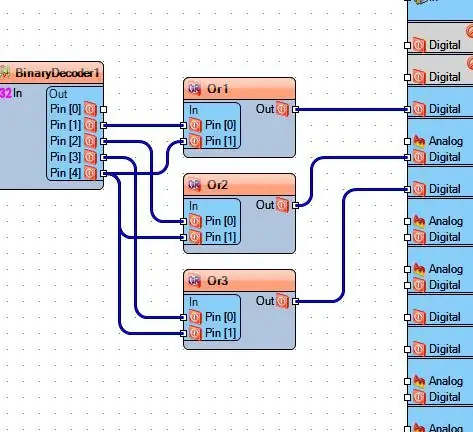
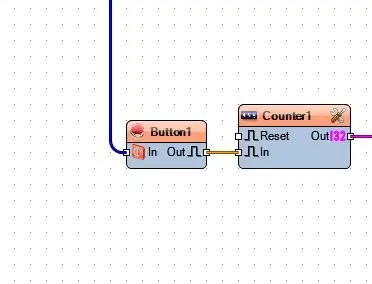
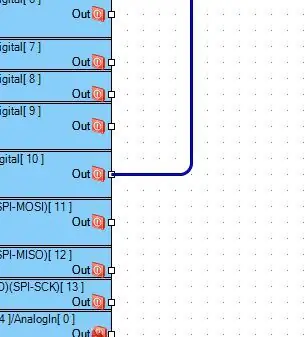
এখন শুধু এই স্কেচটি শেষ করতে, আপনাকে আমাদের যোগ করা OR গুলোর জন্য সার্কিটটি সম্পূর্ণ করতে হবে। সুতরাং, ডিকোডারের পিন [4] ফর্মের কিছু সংযোগ টেনে আনুন ওআর পিনের প্রতিটি [1] গুলিতে, মোট 3 টি। ছবি 1 দেখুন।
এরপরে, Arduino বোর্ডে Pin10- এর সাথে বাটনের ইনপুট সংযুক্ত করুন।
ছবি 4 সম্পূর্ণ সার্কিট স্কেচ দেখায় এবং যদি আপনি কাউন্টারের সিরিয়াল আউটপুট নিরীক্ষণ করতে চান/চান তাহলে সেই আউটপুটটিকে সিরিয়াল ইনপুটের সাথেও সংযুক্ত করুন। ছবি 5 দেখুন।
ধাপ 9: সমাপ্তির ভিডিও এবং সমাপ্ত
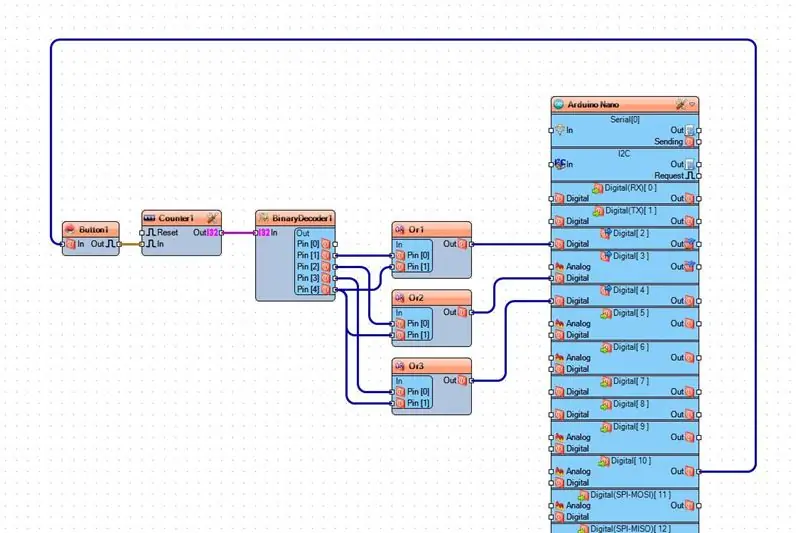

এখন Visuino এ F9 কী এর মাধ্যমে আপনার স্কেচ আপলোড করুন এবং তারপর CTRL+U দিয়ে Arduino IDE থেকে বোর্ডে আপলোড করুন। তারপরে আপনার কাছে এই প্রকল্পের একটি কার্যকরী সংস্করণও থাকবে।
এই স্কেচটি উন্নত করার জন্য আপনি আর কী যোগ করতে পারেন তা দেখতে এটির সাথে খেলুন, তারপরে আমাকে মন্তব্যগুলিতে জানান।
উপভোগ করুন !!
প্রস্তাবিত:
ডিজাইন এবং আপনার নিজের পোর্টেবল ব্লুটুথ স্পিকার কাম পাওয়ার ব্যাঙ্ক তৈরি করুন: 15 টি ধাপ (ছবি সহ)

ডিজাইন এবং আপনার নিজস্ব পোর্টেবল ব্লুটুথ স্পিকার কাম পাওয়ার ব্যাঙ্ক তৈরি করুন: হাই সবাই, তাই এখানে যারা Iove সঙ্গীত এবং তাদের নিজস্ব বহনযোগ্য ব্লুটুথ স্পিকার ডিজাইন এবং নির্মাণের জন্য উন্মুখ তাদের জন্য একটি নির্দেশযোগ্য। এটি একটি স্পিকার তৈরি করা সহজ যা আশ্চর্যজনক শোনায়, দেখতে সুন্দর এবং দেখতে যথেষ্ট ছোট
ACS712 এবং Arduino দিয়ে স্বয়ংক্রিয় লোড (ভ্যাকুয়াম) স্যুইচ করুন: 7 টি ধাপ (ছবি সহ)

ACS712 এবং Arduino দিয়ে স্বয়ংক্রিয় লোড (ভ্যাকুয়াম) স্যুইচ করুন: হাই সবাই, একটি বদ্ধ স্থানে একটি পাওয়ার টুল চালানো একটি তাড়াহুড়ো, কারণ বাতাসে সৃষ্ট ধুলো এবং বাতাসে ধূলিকণা, মানে আপনার ফুসফুসে ধুলো। আপনার দোকান ভ্যাক চালানো সেই ঝুঁকির কিছু দূর করতে পারে কিন্তু প্রতিবার এটি চালু এবং বন্ধ করে দেয়
Arduino IDE দিয়ে Esp 8266 Esp-01 দিয়ে শুরু করা - Arduino Ide এবং প্রোগ্রামিং Esp এ Esp বোর্ড ইনস্টল করা: 4 টি ধাপ

Arduino IDE দিয়ে Esp 8266 Esp-01 দিয়ে শুরু করা | Arduino Ide এবং Programming Esp এ Esp বোর্ড ইন্সটল করা: এই নির্দেশাবলীতে আমরা Arduino IDE তে esp8266 বোর্ড কিভাবে ইনস্টল করতে হয় এবং কিভাবে esp-01 প্রোগ্রাম করতে হয় এবং এতে কোড আপলোড করতে হয় তা শিখতে পারি। এই এবং অধিকাংশ মানুষ সমস্যার সম্মুখীন হয়
পিএসপি কে কম্পিউটার জয়স্টিক হিসেবে ব্যবহার করা এবং তারপর পিএসপি দিয়ে আপনার কম্পিউটারকে নিয়ন্ত্রণ করা: ৫ টি ধাপ (ছবি সহ)

পিএসপি কে কম্পিউটার জয়স্টিক হিসেবে ব্যবহার করা এবং তারপর পিএসপি দিয়ে আপনার কম্পিউটারকে নিয়ন্ত্রণ করা: আপনি পিএসপি হোমব্রু দিয়ে অনেক ভালো কাজ করতে পারেন, এবং এই নির্দেশে আমি আপনাকে শেখাতে যাচ্ছি কিভাবে আপনার পিএসপি কে গেমস খেলার জন্য জয়স্টিক হিসেবে ব্যবহার করতে হয়, কিন্তু এছাড়াও আছে একটি প্রোগ্রাম যা আপনাকে আপনার মাউস হিসাবে আপনার জয়স্টিক ব্যবহার করতে দেয়। এখানে ম্যাটার
একটি আরডুইনো এবং দুটি ক্ষণস্থায়ী সুইচ দিয়ে একটি আরসি সার্ভো মোটর নিয়ন্ত্রণ করা: 4 টি ধাপ

একটি আরডুইনো এবং দুটি ক্ষণস্থায়ী সুইচ দিয়ে একটি আরসি সার্ভো মোটর নিয়ন্ত্রণ করা: নামটি সব বলে। একটি আরডুইনো এবং কিছু প্রতিরোধক, জাম্পার তার এবং দুটি স্পর্শযোগ্য সুইচ সহ একটি আরসি কার সার্ভো মোটর নিয়ন্ত্রণ করা। আমি দ্বিতীয় দিন আমার Arduino পেয়েছিলাম, তাই আমি নিজেকে নিয়ে গর্বিত
